如何给word文档加密码?word文档加密介绍
发布时间:2016-12-23 来源:查字典编辑
摘要:在编辑一些非常重要的Word文档时,特别是一些机密的文档,给Word文档加上密码是一项非常有用的功能,也是一项安全的保障。为了防止他人看见内...
在编辑一些非常重要的Word文档时,特别是一些机密的文档,给Word文档加上密码是一项非常有用的功能,也是一项安全的保障。为了防止他人看见内容,我们必须给Word文档加上密码。给Word文档加密后任何人必须输入正确的密码后才可以查看内容。 现在小编就和大家分享一下如何给Word文档加密不让别人查看文档内容。

方法/步骤
1、打开你需要加密的Word文档。
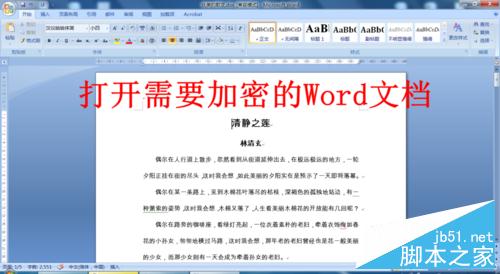
2、点击左上角的Office图标,在下拉菜单里选择“准备”。
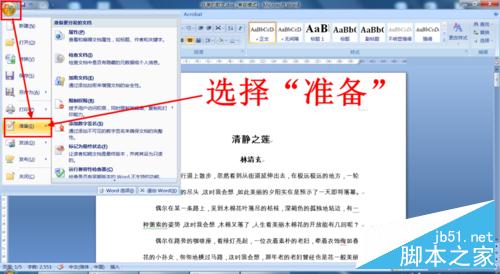
3、在准备的下一级菜单里选择“加密文档”。
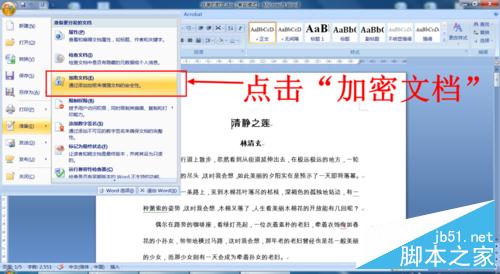
4、点击加密文档之后会弹出一个对话框,在对话框中输入加密的密码,然后点击“确定”。
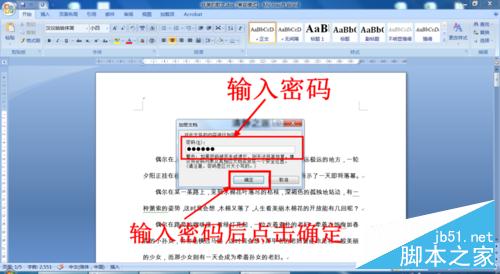
5、系统会提示你再次输入密码,再次输入你刚才输入的密码,然后点击“确定”。
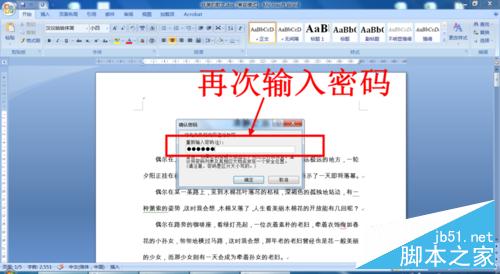
6、点击“保存”(或者直接点击关闭,然后弹出保存对话框,点击“是”即可)。
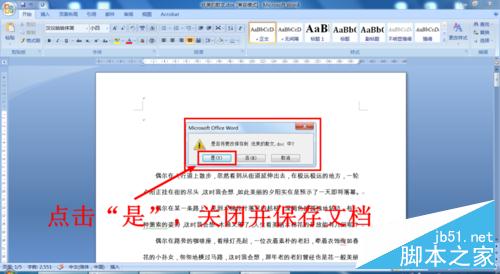
7、打开你的加密后文档,你会发现已经需要输入密码才能查看文档的内容了。
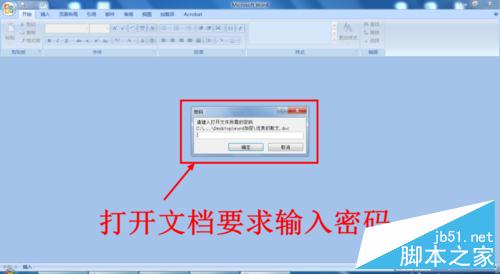
注意事项
一定要记住密码哦,忘了的话就谁也打不开了。
以上就是word文档加密方法介绍,大家看明白了吗?希望这篇教程能帮到大家!


